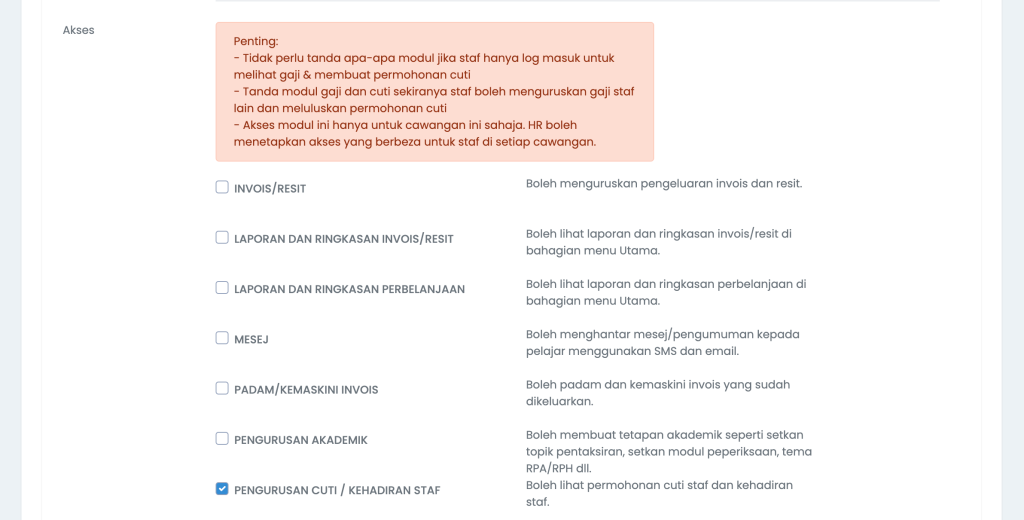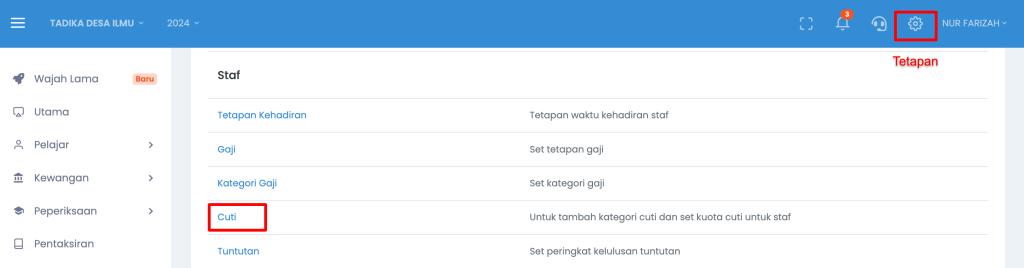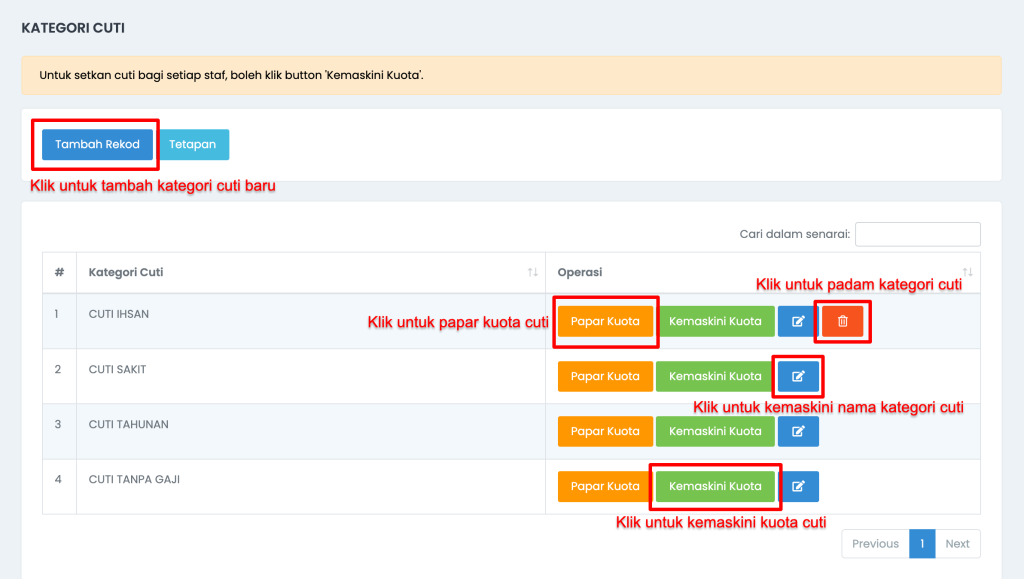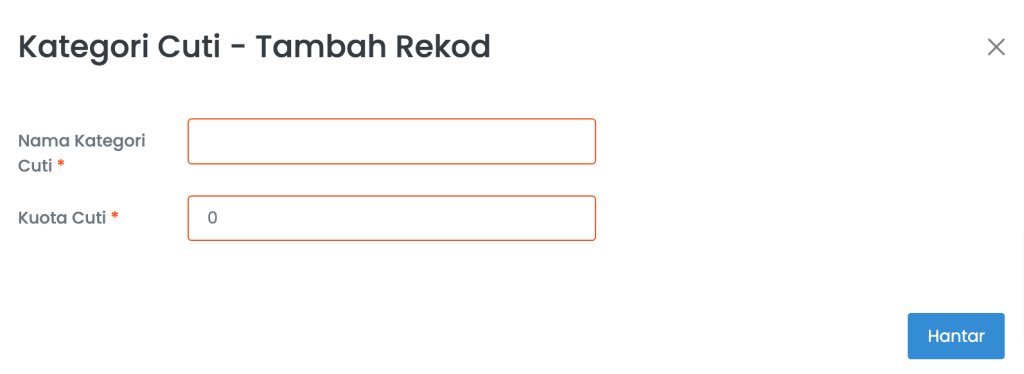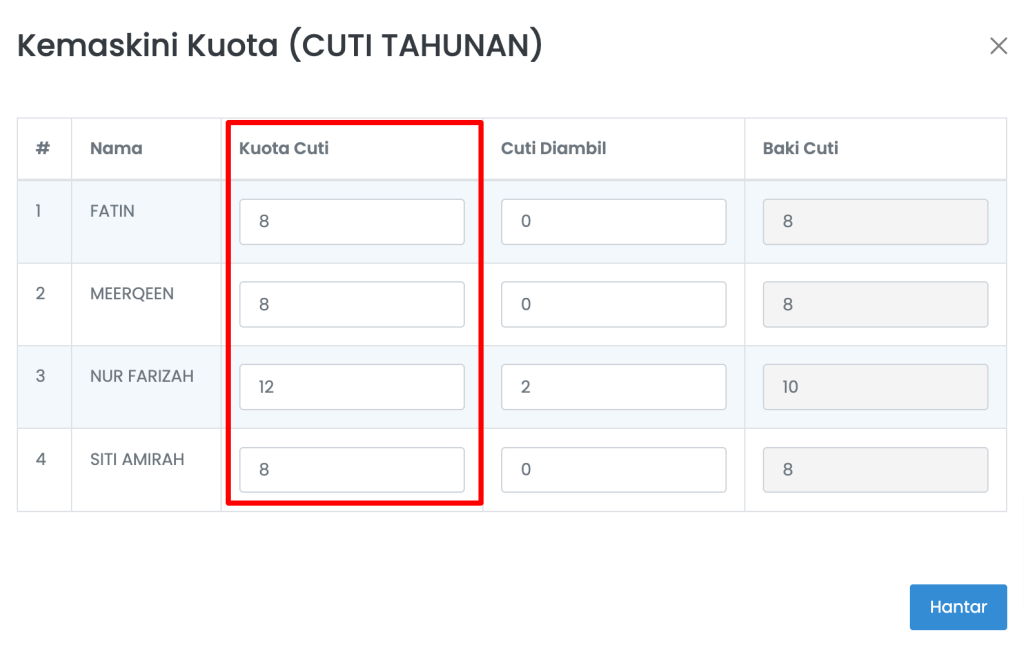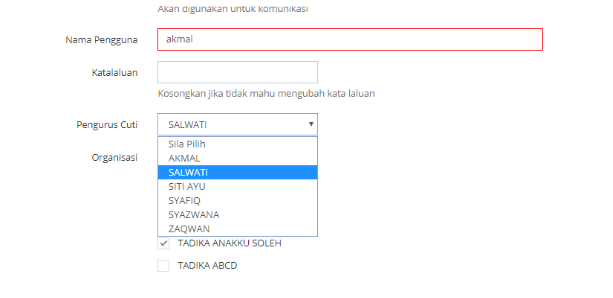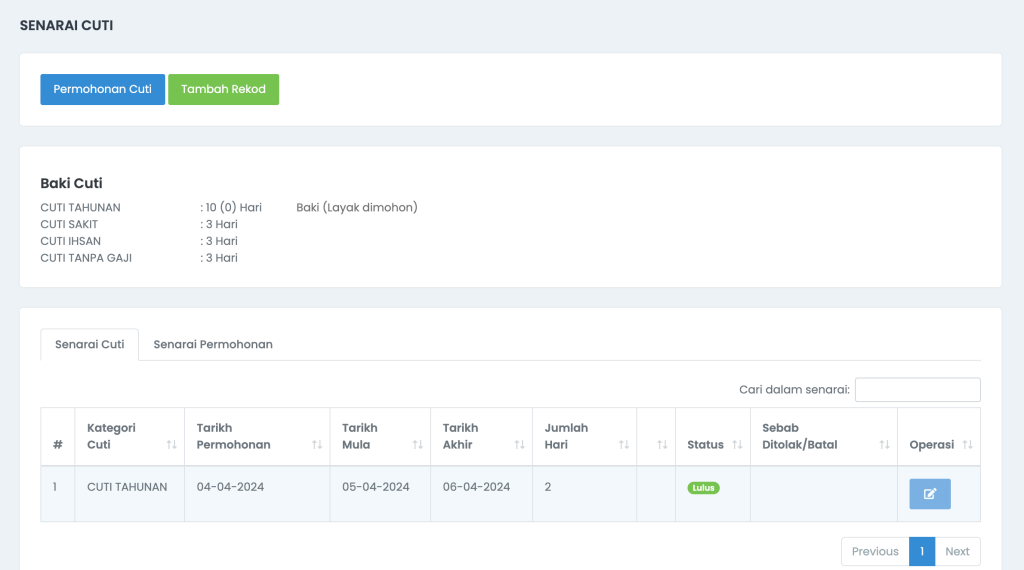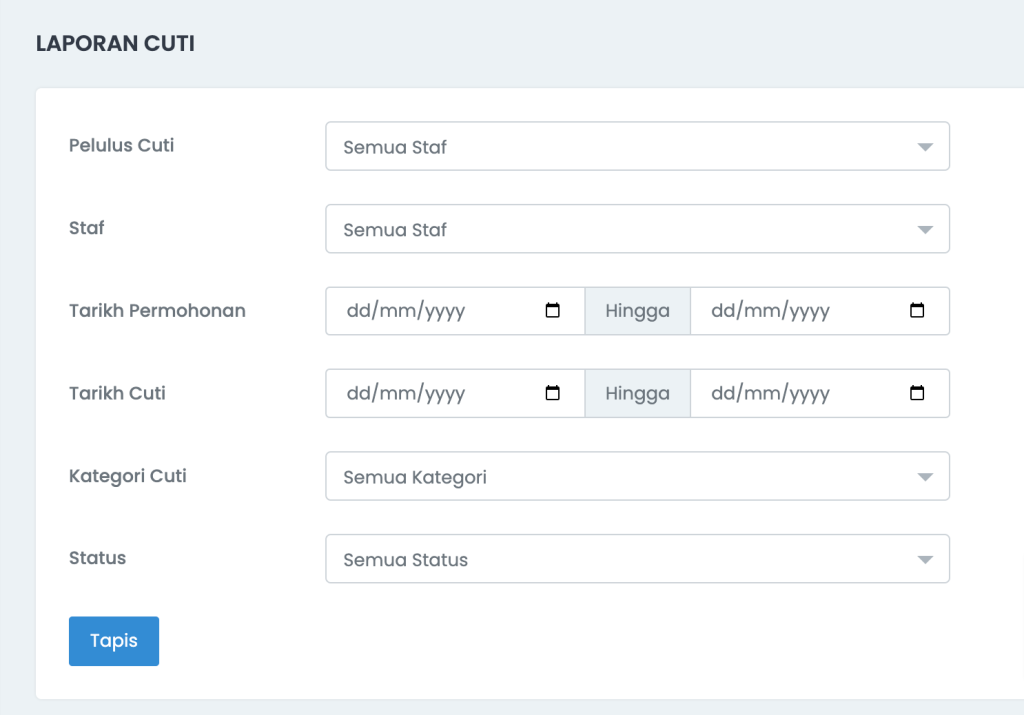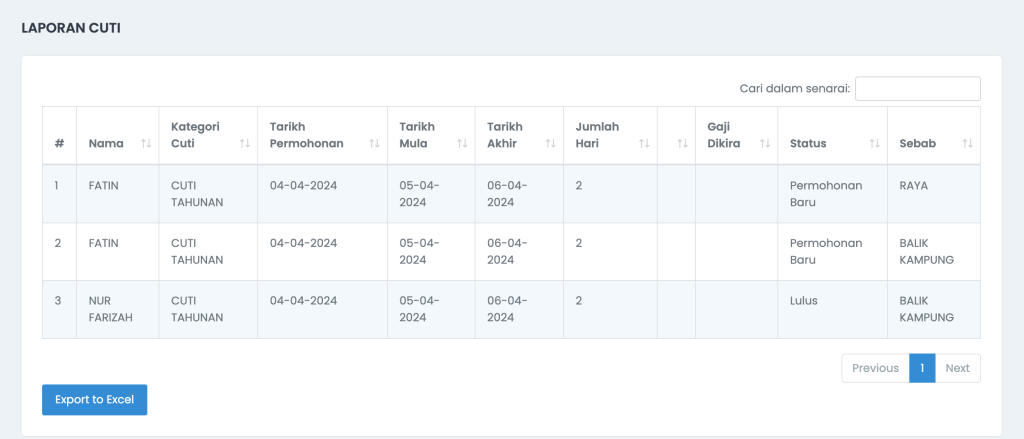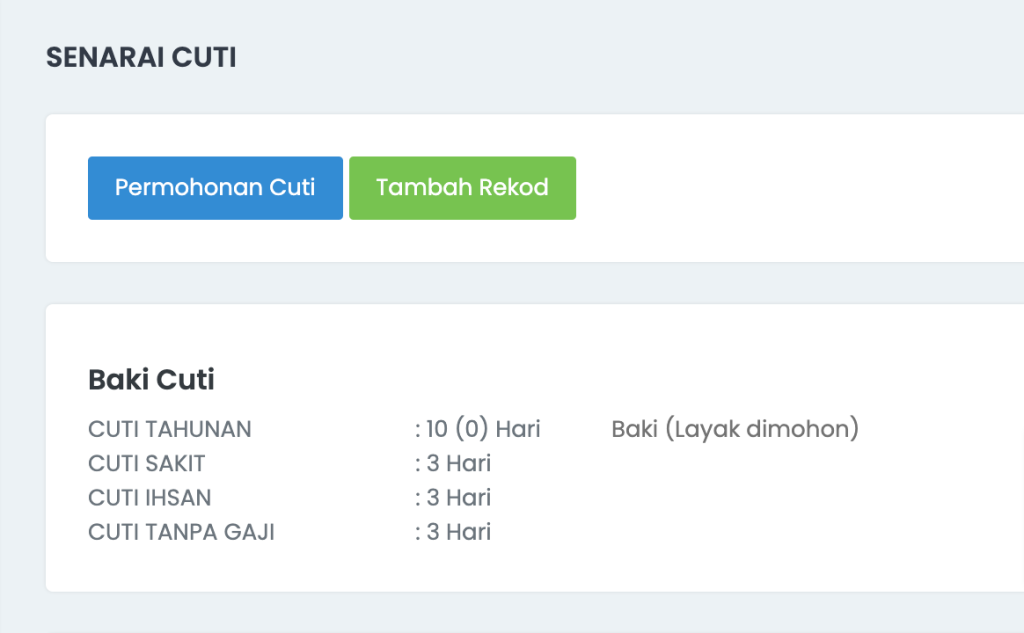Terdapat sedikit kekeliruan tentang perbezaan program dan kelas. Apa yang sepatutnya dimasukkan sebagai program, dan apa pula untuk dimasukkan sebagai kelas.
Bagi institusi yang kecil, ia tidak menjadi masalah. Malah kelas tak perlu digunakan pun. Hanya gunakan program untuk buat kumpulan pelajar. Tetapi bagi institusi yang lebih besar, satu tahap klasifikasi diperlukan untuk memudahkan pengurusan.
Berikut ialah penerangan yang mungkin boleh membantu.
PROGRAM
Program didaftarkan mengikut nama yang umum diketahui oleh ibu bapa
Program akan dipaparkan di borang pendaftaran online. Boleh dimasukkan keterangan tentang program seperti yuran bulanan program, masa dan tempat untuk program.
A. Cara untuk tambah program:
- Boleh pergi ke tetapan > bahagian pelajar > klik program.
- Klik butang tambah rekod.
- Masukkan nama program, keterangan dan yuran bulanan.
- Klik butang hantar.
B. Contoh Program mengikut Jenis Institusi:
- Sekolah (Taska / Tadika / Sekolah Rendah & Menengah)
- Taska/Tadika: Playground, Half Day, Full Day
- Sekolah Rendah/Menengah: Darjah 1 – Darjah 6, Tingkatan 1 – Tingkatan 5
- Pusat Tuisyen
- Sekolah Menengah: Tingkatan 5, Tingkatan 3
- Sekolah Rendah: Year 1, Year 6
- Pusat Pengajian
- Iqra’ 1 – 6
- Al-Quran Tahap 1, Tahap 2
KELAS
Kelas pula digunakan untuk memudahkan membahagi kumpulan pelajar bagi urusan pengurusan dalaman institusi.
Cara untuk tambah kelas:
- Boleh pergi ke tetapan > bahagian pelajar > klik kelas.
- Klik butang tambah rekod.
- Masukkan nama kelas.
- Pilih program yang berkaitan untuk dipaut kepada kelas tersebut.
- Klik butang hantar.
Nota: Kelas tidak akan dipaparkan dalam borang pendaftaran online dan tidak boleh dipilih oleh ibu bapa.
Kelas adalah pilihan (optional) dan tidak wajib dimasukkan ke dalam sistem. Namun, program adalah wajib dalam sistem.
KEMASKINI SISTEM
Kelas kini tidak lagi dikaitkan secara terus dengan program seperti sebelum ini. Untuk mendaftar kelas, tak perlu pilih program.
CONTOH
Boleh rujuk 2 cara berbeza penggunaan kelas dalam contoh di bawah.
Contoh 1: satu program ada beberapa kelas – Untuk program 6 tahun terdapat 2 kelas iaitu kelas 6 Bijak dan 6 Pandai
Contoh 2: satu kelas ada beberapa program – Untuk kelas Junior terdapat pelajar dari program 4 tahun dan 5 tahun